
Si votre PC a été la sensation de buggy ou de la difficulté au démarrage, il est possible que les fichiers système de Windows ont été endommagé, disparu, ou ont même été modifiée par un logiciel d’installation quelque part le long de la ligne. Comme la plupart des versions de Windows avant d’, Windows 10 comprend un utilitaire d’Invite de Commande nommé la Protection des Ressources Windows qui scanne, de vérifier et de réparer les fichiers système.
ARTICLE CONNEXE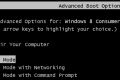 Comment Démarrer En Mode sans échec Sur Windows 8 ou le 10 (le Chemin Le plus Facile)
Comment Démarrer En Mode sans échec Sur Windows 8 ou le 10 (le Chemin Le plus Facile)
L’une des mesures les plus communes lors du dépannage d’un PC est de démarrer en mode sans échec. Pendant un long moment… [Lire l’Article]
Si votre système est en mesure de démarrer même en Mode sans échec, vous pouvez exécuter l’utilitaire de droit à partir de Windows. Si Windows ne démarre pas, vous pouvez également l’exécuter à partir de l’Invite de Commande lorsque vous démarrez à partir de votre support d’installation en mode de réparation.
Pour exécuter cet utilitaire sous Windows, vous aurez besoin d’ouvrir l’Invite de Commande en mode administrateur. Cliquez-droit sur le menu Démarrer ou appuyez sur la touche Windows+X sur votre clavier et choisir “Invite de commandes (Admin)” à partir du menu Outils d’Administration. Vous pouvez aussi utiliser cette chouette raccourci clavier.
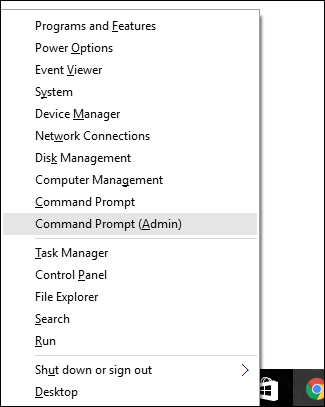
Lorsque vous avez l’Invite de Commande de l’ouvrir en mode administrateur, vous pouvez lancer l’utilitaire en utilisant la syntaxe suivante:
SFC [/SCANNOW] [/VERIFYONLY] [/SCANFILE=<fichier>] [/VERIFYFILE=<fichier>]
[/OFFWINDIR=<répertoire windows hors connexion> /OFFBOOTDIR=<répertoire de démarrage en mode hors connexion>]
L’option la plus utile, c’est juste pour numériser l’ensemble du système immédiatement, ce qui va analyser et tenter de réparer tous les fichiers qui sont modifiés ou endommagés. Vous pouvez le faire avec cette commande:
sfc /scannow
Alternativement, vous pouvez utiliser la commande sfc /verifyonly pour analyser les problèmes, mais de ne pas effectuer d’éventuelles réparations.
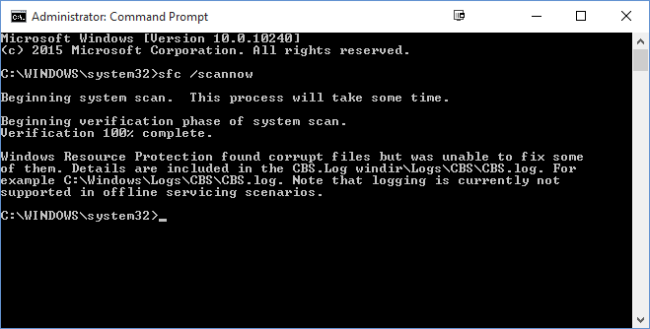
Vous pouvez également vous suffit de scanner ou de vérifier un fichier particulier à l’aide de l’ /scanfile=<fichier> ou /verifyfile=<fichier> options, ainsi que le chemin d’accès complet du fichier, comme ceci:
sfc /scanfile=c:windowssystem32kernel32.dll
Comme nous l’avons mentionné, cet utilitaire n’existe pas pour les versions précédentes de Windows, mais vous risquez de rencontrer légèrement différentes options. Vous pouvez toujours utiliser la commande sfc /? pour obtenir toutes les options prises en charge par votre version de Windows. Et juste au cas où vous vous demandez pourquoi la Protection des Ressources Windows utilise la commande SFC, c’est parce que l’utilitaire utilisé pour être nommé Vérificateur des Fichiers Système.


